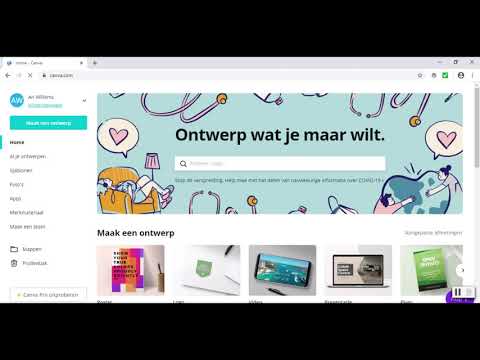Wil je door je Twitter-feed scrollen zonder elke afbeelding te hoeven laden? Deze wikiHow leert je hoe je kunt voorkomen dat voorvertoningen van afbeeldings- of video-inhoud in je Twitter-feed verschijnen wanneer je een iPhone of iPad gebruikt. En hoewel u niet alle foto- en videovoorbeelden kunt blokkeren wanneer u Twitter op uw computer gebruikt, kunt u de functie inschakelen die voorkomt dat expliciete of gevoelige inhoud in uw feed wordt weergegeven.
Stappen
Methode 1 van 2: De mobiele Twitter-app gebruiken

Stap 1. Open Twitter
Tik op het Twitter-app-pictogram, dat lijkt op een witte vogel op een lichtblauwe achtergrond. Als je dit doet, wordt je Twitter-feed geopend als je bent ingelogd.
Als u niet bent aangemeld bij uw Twitter-account, voert u uw e-mailadres (of gebruikersnaam) en wachtwoord in voordat u verdergaat

Stap 2. Tik op het menu ☰
Het staat in de linkerbovenhoek.

Stap 3. Tik op Instellingen en privacy in het menu

Stap 4. Tik op Weergave en geluid
Dit is de eerste optie in het gedeelte 'Algemeen'.

Stap 5. Tik op de schakelaar "Mediavoorbeelden" of het selectievakje om voorvertoningen uit te schakelen
Als je een iPhone of iPad gebruikt, tik je op de groene schakelaar om voorvertoningen uit te schakelen. Als u een Android gebruikt, tikt u op het selectievakje om het vinkje te verwijderen. Twitter geeft geen foto- of videovoorbeelden meer weer op je tijdlijn.
Methode 2 van 2: Twitter.com op een computer gebruiken

Stap 1. Begrijp wat u kunt blokkeren
Hoewel u op de Twitter-website niet alle voorvertoningen van afbeeldingen kunt blokkeren, kunt u voorkomen dat mogelijk gevoelige of aanstootgevende inhoud in uw feed wordt weergegeven.

Stap 2. Ga naar https://www.twitter.com in de webbrowser van je computer
Dit opent je Twitter-feed als je bent ingelogd.
Als u niet bent ingelogd, voert u uw e-mailadres (of gebruikersnaam) en wachtwoord in voordat u verder gaat

Stap 3. Klik op het tabblad Meer
Het staat aan de linkerkant van de pagina.

Stap 4. Klik in het menu op Instellingen en privacy

Stap 5. Klik op Privacy en veiligheid
Het staat onder de kop 'Instellingen' in het middenpaneel.

Stap 6. Klik op Inhoud die u ziet
Het staat in het rechterdeelvenster onder 'Je Twitter-activiteit'.

Stap 7. Schakel het selectievakje "Media weergeven die mogelijk gevoelige inhoud bevatten" uit
Het staat bovenaan het rechterpaneel. Dit voorkomt dat Twitter mogelijk ongepaste inhoud in uw feed weergeeft.